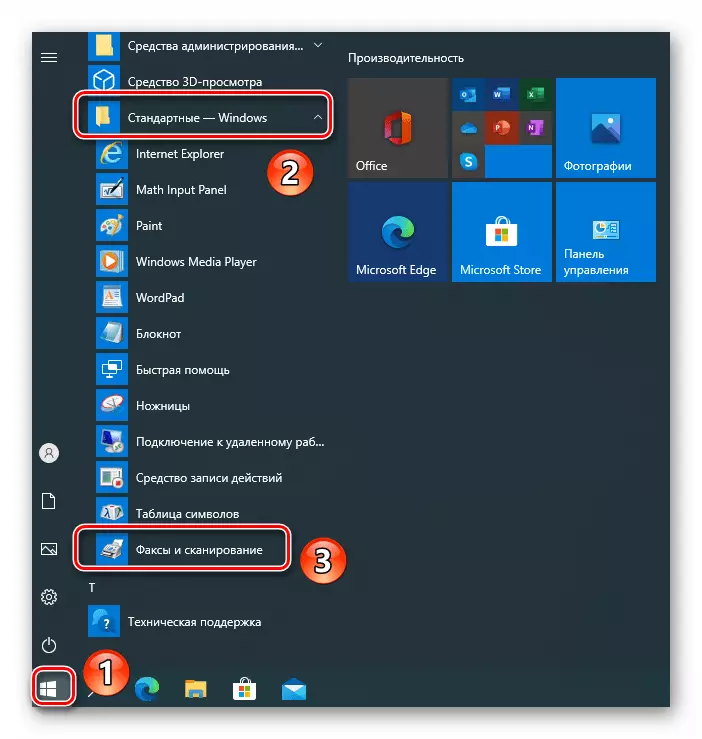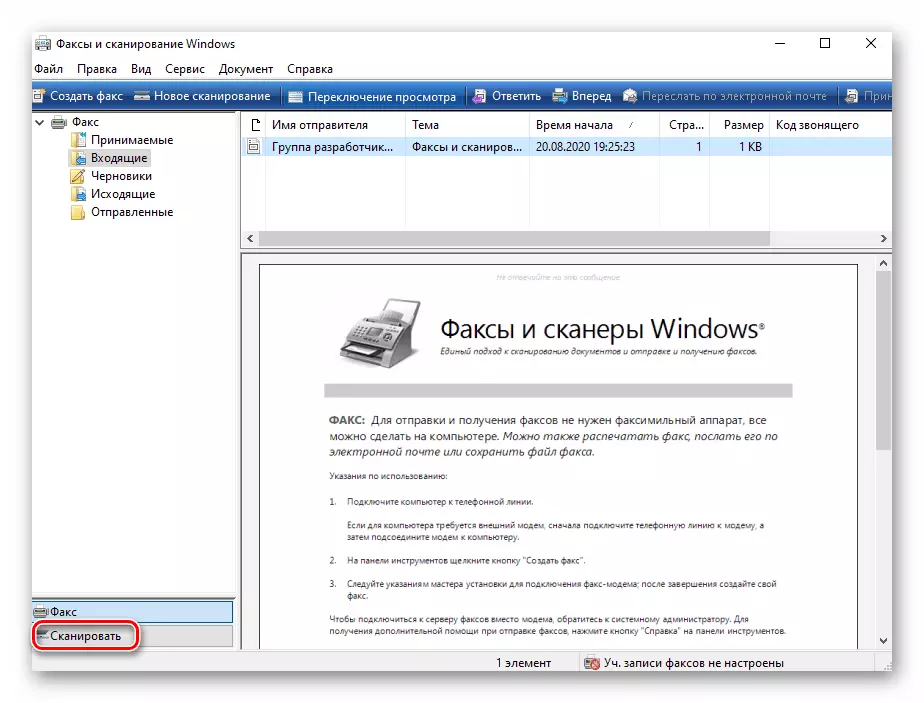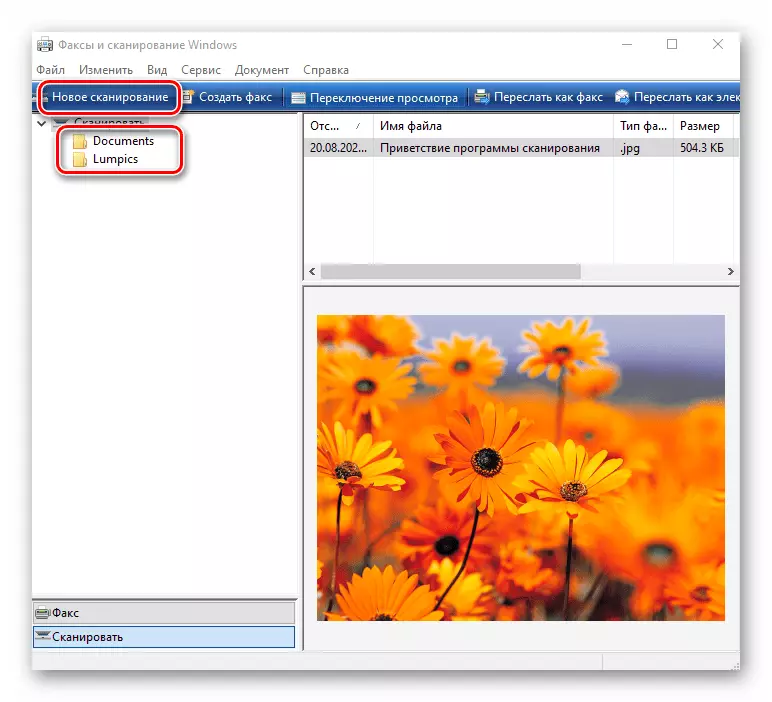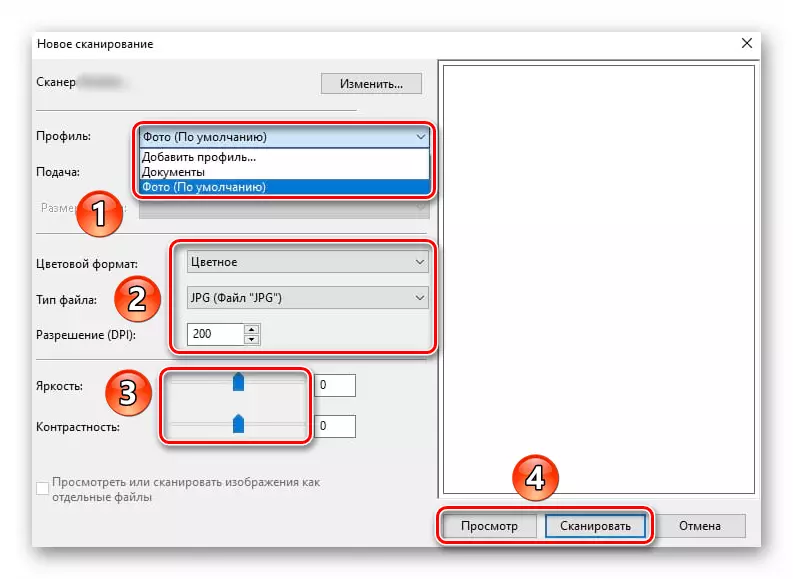Kwụpụ 1: Njikọ eriri
Nke mbu, ikwesiri ijikọ nyocha na kọmpụta ma ọ bụ Laptọọpụ site na eriri USB am-bm. A na-eweta ya site na ndabara zuru oke na ngwaọrụ ahụ n'onwe ya. Akụkụ nke USB USB maara nke ọma maka njikọ niile (BM), ị ga-ejikọ na sooket nke kọmputa ahụ. Jikọọ nsọtụ nke abụọ nke nkwụnye ahụ na nyocha ahụ.
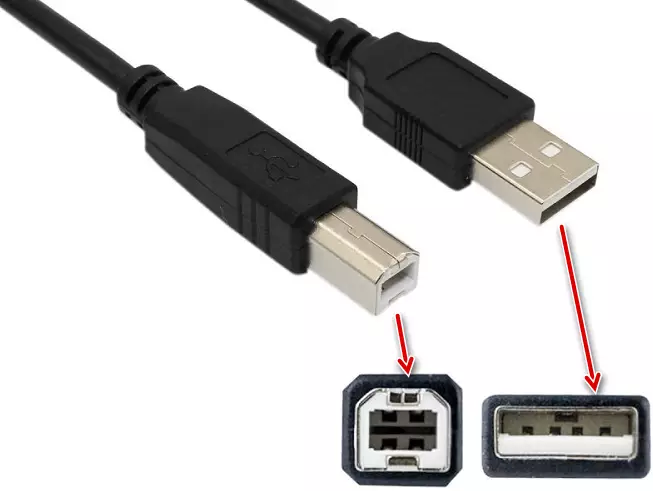
Mgbe nke ahụ gasị, jikọọ eriri netwọkụ nyocha ahụ n'ime ọpụpụ, pịa bọtịnụ ike na ya wee gaa na nzọụkwụ ọzọ.
Kwụpụ 2: Dinggbakwunye ngwaọrụ na sistemụ
Site na ijikọ ngwaọrụ ahụ na kọmputa, ị ga-etinye ya na sistemụ. N'ọnọdụ ụfọdụ, nke a na-eme na akpaghị aka. Ọ bụrụ na nke a emeghị, ị ga-agbakwunye nyocha na ndepụta nke ngwaọrụ ejikọtara.
- Pịa bọtịnụ igodo "Windows + m", wee kechie windo ahụ na-egosi, pịa na "Ngwaọrụ"
- N'ebe aka ekpe nke mpio ọzọ, họrọ "ndị na-ebi akwụkwọ na nyocha" ngalaba, wee pịa bọtịnụ Sconer.
- Chere nwa oge ruo mgbe Windows 10 na-enyocha ngwaọrụ ọhụrụ niile. Mgbe ụfọdụ usoro a na-akwụsị ada ada, na nke a, gbalịa ịpị "mmelite" iji nyochaa.
- Na ngwụcha, ị ga-ahụ aha nyocha gị na windo a. Pịa ya n'otu oge aka ekpe ekpe, mgbe nke a ga-agbakwunye ya na ndepụta dị n'okpuru. Ọ bụrụ na ịhọrọ ngwaọrụ ahụ, ị nwere ike ịhụ akụrụngwa ya ma ọ bụ wepu ya na sistemụ ma ọlị.
- Mgbe nyocha ahụ jikọtara nke ọma, gaba na nzọụkwụ ọzọ.
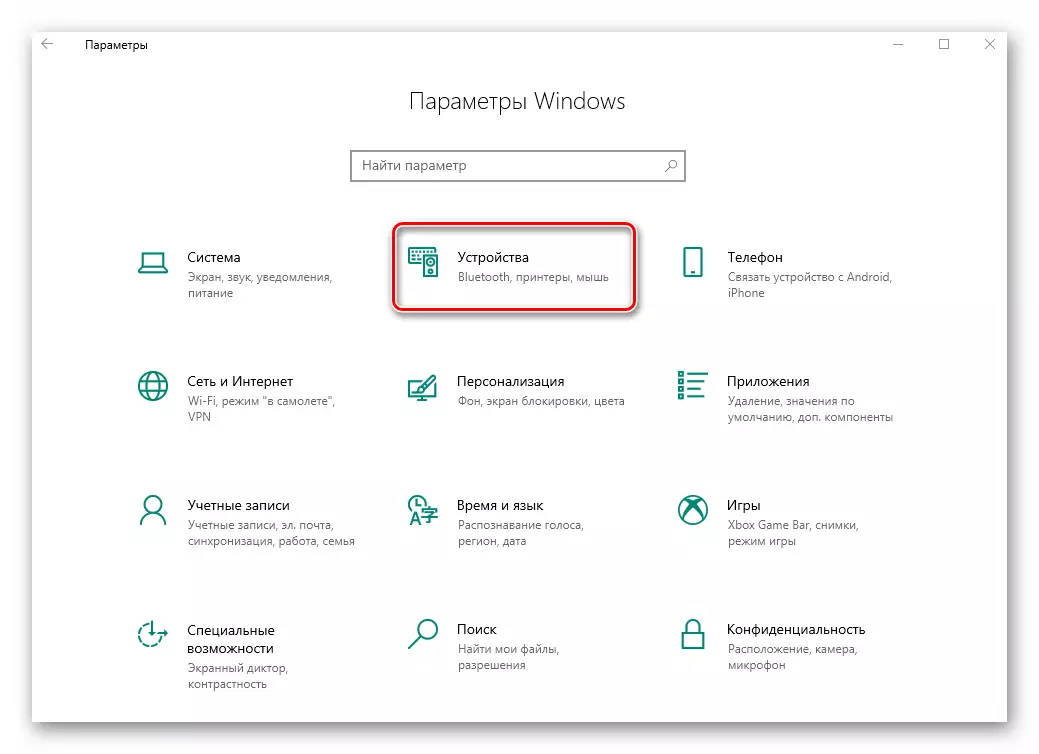
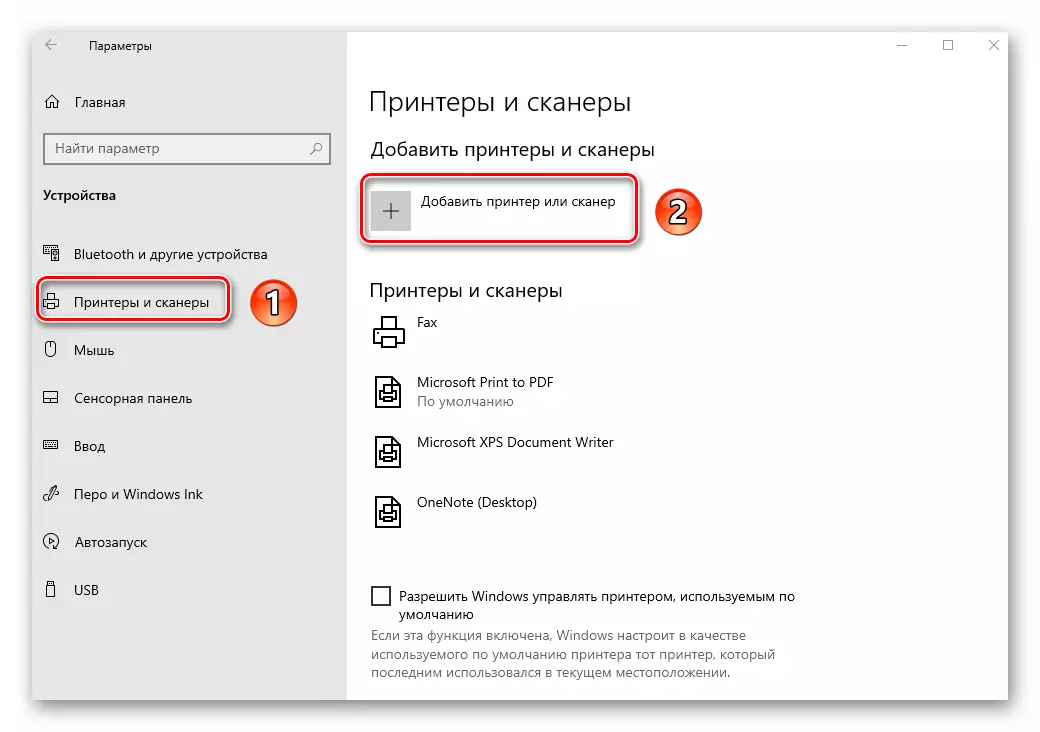
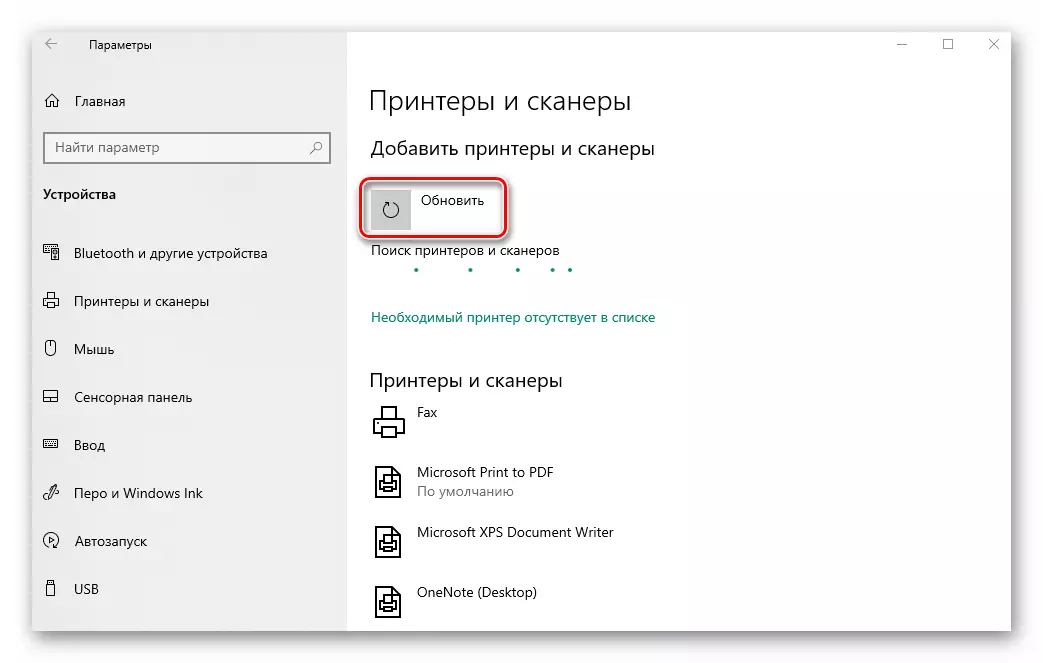
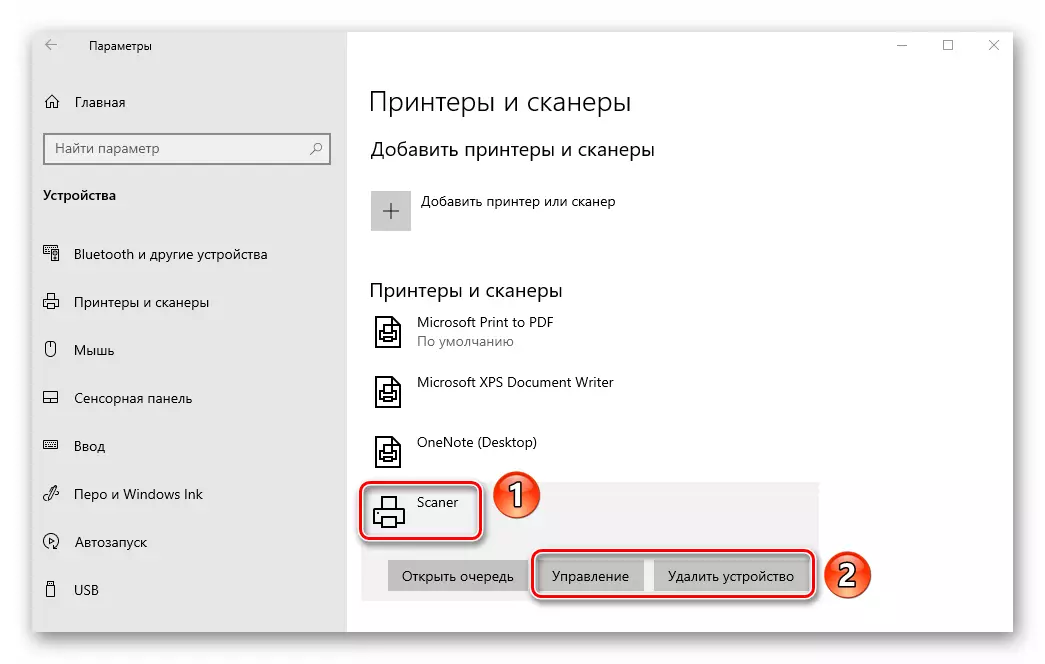
Kwụpụ 3: Wụnye ọkwọ ụgbọala
Ihe fọrọ nke nta ka ọ bụrụ ndị na-emepụta ihe niile nke ndị na-enyocha ya na ngwaọrụ diski nwere ngwanrọ dị mkpa, nke gụnyere ma ndị ọkwọ ụgbọala ma kọwaa mmemme. Ọ bụrụ na maka ụfọdụ ebumnuche ịnweghị, onye ọkwọ ụgbọala na ngwanrọ a ga-edebanye na Internetntanetị. Nwere ike ime nke a n'ọtụtụ ụzọ, ya na nke ọ bụla ị nwere ike ịchọta n'isiokwu dị iche.
Gụkwuo: Budata ma wụnye Wia ọkwọ ụgbọala maka nyocha
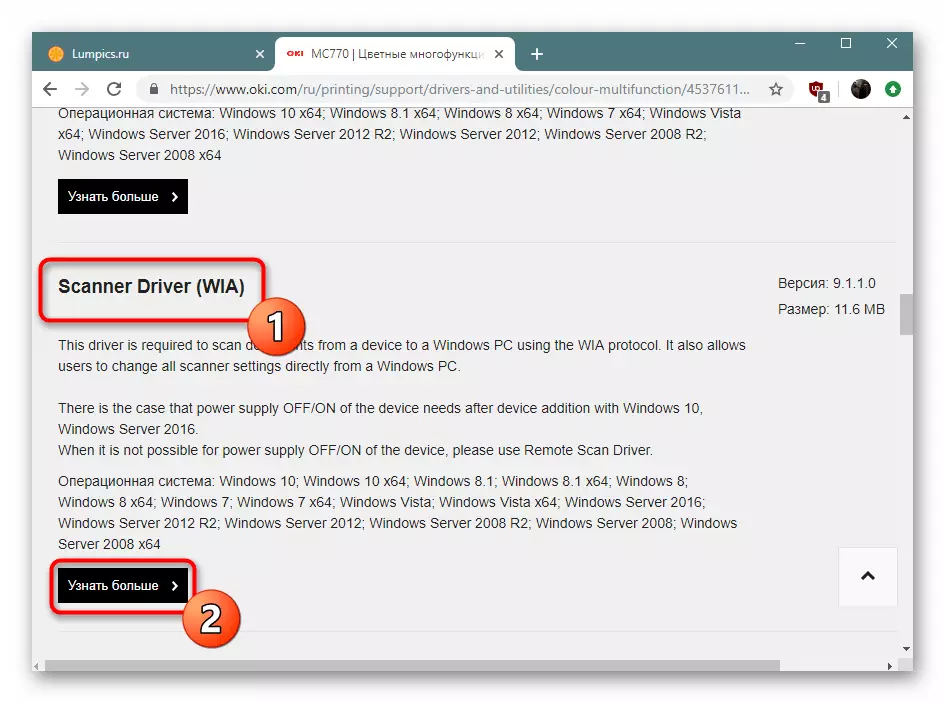
Kwụpụ 4: Mmalite
Site na ijikọ nyocha ma wụnye ndị ọkwọ ụgbọala niile, ị nwere ike ịga ọrụ na ya. Nwere ike inyocha akwụkwọ site na iji mmemme dị iche iche dị iche iche, a gwara anyị banyere ha n'isiokwu dị iche.
Gụkwuo: Mmemme maka akwụkwọ nyocha
Ọ bụrụ na ịchọghị iji software dị otú a, ị nwere ike iji programmụ ewu na Windows 10. Iji mee nke a, mee ihe ndị a:
- Mepee "Malite" menu ma pịgharịa aka ekpe ya na ala ya. Chọta ma mepee "ọkọlọtọ - folda Windows". Site ndọpụta menu, họrọ Faksị na nyocha.
- Na mpio nke mepee, pịa bọtịnụ "Scan" dị na akuku aka ekpe ala. N'ihi ya, ị na-agbanye sọftụwia na ọnọdụ kwekọrọ.
- N'ihi ya, ị ga-ahụ ndepụta nke ndekọ ebe a ga-echekwa akwụkwọ nyocha. Ọ bụrụ na ọ dị mkpa, ịnwere ike ịmepụta folda gị. Iji malite ịrụ ọrụ na nyocha ahụ, pịa bọtịnụ Scan ọhụrụ.
- N'ihi ya, windo ga-emeghe nke ị nwere ike ịhọrọ ngwaọrụ (ma ọ bụrụ na ị nwere ọtụtụ nyocha ejikọtara), scrameters na usoro agba. Mgbe emechara, pịa bọtịnụ "Echiche" (iji nyochaa nsonaazụ) ma ọ bụ "scanomi".
- Mgbe ị kwụsịrị ọrụ ahụ, a ga-etinye ozi nyocha ahụ na folda nke na-ekerịta, site na ebe ị nwere ike ịnyefe ya na nke ọzọ. Biko mara na ọ bụrụ na ọ dị mkpa, ị nwere ike inyocha akwụkwọ ahụ na ebe ọdịnaya ya ozugbo na faịlụ PDF. Banyere otu esi eme ya, a gwara anyị na akwụkwọ ntuziaka.
Gụkwuo: Nyochaa na faịlụ PDF